Aug 14, 2025 • Categoría: Reparación de Fotos • Soluciones probadas
Mis imágenes de alta resolución se ven pixeladas, no importa cómo ajuste el tamaño, espero que se restablezcan como las originales. ¿Cómo puedo quitar lo pixelado a una imagen?
El pixelado es un fenómeno que representa la región del mapa de bits, es decir, pequeños cuadrados de color en píxeles de gran tamaño. Cuando una imagen se vuelve granulada o borrosa con una baja resolución, las personas le dan un término como imágenes pixeladas.
Las imágenes pixeladas son una pésima opción para su uso en cualquier contenido de alta calidad, ya que son borrosas y no pueden mostrar ningún aspecto del material en ellas con claridad.
Pero, ¡espera! Las imágenes pixeladas no son algo imposible de arreglar. Puedes utilizar varias soluciones, como arreglar imágenes pixeladas en línea y arreglar fotos pixeladas en Photoshop.
Tabla de Contenidos
¿Por Qué Mis Fotos Se Ven Pixeladas?
¿Has entendido el concepto de pixelado de las imágenes? Ahora, pasemos a las razones por las que esas imágenes se ven pixeladas. Aquí está la lista que retrata lo más relevante.
- La causa más común del pixelado de las imágenes es el cambio de tamaño de las mismas. Cuando se cambia el tamaño de una foto pequeña a una versión más grande sin hacer ningún trabajo técnico sobre la resolución, los mapas de bits aparecen en la pantalla. Por lo tanto, el conjunto de la imagen se vuelve borrosa y poco clara.
- A veces, al escanear, las imágenes también pueden mostrarse pixeladas debido a la calidad del escáner.
- Errores humanos o errores de la cámara también pueden hacer que las imágenes aparezcan pixeladas o borrosas.
- Cuando abres tus imágenes en aplicaciones o programas incompatibles, el pixelado también ocurre.
Por todo ello, es necesario arreglar las imágenes pixeladas para utilizarlas adecuadamente en el contenido. Vamos a comprobar cada uno de los siguientes para obtener una solución al problema en poco tiempo.
Parte 1. Corregir Imágenes Pixeladas con una Herramienta en Línea
Para arreglar una imagen pixelada en la pantalla con una textura granulada y una perspectiva borrosa, la primera solución que se nos ocurre es acudir a Internet. Hay muchas herramientas en línea disponibles a tu servicio. Te proporcionan una ayuda gratuita para hacer las cosas en un abrir y cerrar de ojos.
Además, puedes utilizarlas sin necesidad de descargarlas e instalarlas en tu computadora. Sólo tienes que ir, subir la imagen y arreglar la imagen pixelada en línea en simples pasos. Y ya está todo hecho.
Cuando se tratan de arreglar fotos pixeladas en línea, la herramienta excelente es Fotor. Te ofrece una amplia gama de servicios, desde la edición hasta el retoque, la remodelación y el diseño. Puedes seguir los pasos para arreglar imágenes pixeladas.
Paso 1: Comienza subiendo tu imagen al sitio de Fotor.
Paso 2: Ahora, selecciona la opción de Efecto en el menú de la izquierda.
Paso 3: Desplázate hasta la opción de Pixelado.
Paso 4: A continuación, utiliza la barra de desplazamiento para moverte hacia la izquierda y selecciona para minimizar el pixelado.
A través de los cuatro pasos, puedes descartar rápidamente el pixelado y arreglar las imágenes pixeladas en línea.
![]()
Parte 2. Arreglar Fotos Pixeladas con Photoshop
Otra opción viable para arreglar las imágenes pixeladas es Photoshop. Es un programa incomparable que convierte las imágenes simples en panorámicas. Sólo se tarda unos segundos en ajustar las imágenes pixeladas y ofrecerte una copia nueva, brillante y vibrante, con una excelente perspectiva.
Vamos a ver los pasos con los que se pueden arreglar las imágenes pixeladas en Photoshop en cuestión de segundos.
Paso 1: Comienza abriendo la imagen en Photoshop.
Paso 2: Ahora, selecciona la opción de Filtro y Desenfoque.
Paso 3: Selecciona Azul Gaussiano y rastrea el deslizador para obtener un rango aceptable. Haz clic en Aceptar.
Paso 4: Ahora, haz clic en Filtro y Enfocar. Aquí, selecciona la opción de Desenfocar.
Paso 5: Utiliza el control deslizante para ajustar el nivel aceptable. Haz clic en OK. Por último, guarda la imagen.
![]()
Photoshop te ofrece otra forma de arreglar las imágenes pixeladas.
Paso 1: Haz clic con el botón derecho del ratón en la imagen y haz clic en Capa para crear una nueva capa.
Paso 2: Haz clic en Opciones de Fusión en el menú superior y selecciona la opción Luz Suave.
Paso 3: A continuación, selecciona la opción de Filtros y Ruido.
Paso 4: Selecciona la opción de Despejar y obtén un nivel favorable.
Paso 5: El siguiente paso es seleccionar Imagen, Ajustes y Brillo/Contraste.
Paso 6: Ajustar todo para encontrar un nivel preferible.
Si la primera forma de Photoshop no funciona, ¡la segunda puede servir!
Recursos Relacionados con Problemas de Photoshop:
- Arreglar el Problema de Photoshop: Analizar los Datos JPEG
- Corregido: Marcador JPEG Inválido de Photoshop
- No Se Puede Iniciar Photoshop Porque Los Discos De Arrastre Están Llenos En Mac
- Borrar o Vaciar el Disco de Borrado de Photoshop en Windows
Parte 3. Mejorar Imágenes Pixeladas con Paint.net
Photoshop es una solución relativamente cara para algunos usuarios a la hora de eliminar el pixelado de la imagen. Una alternativa gratuita es Paint.net, que arregla las imágenes pixeladas con bastante facilidad. Es una herramienta gratuita para usar y para balancear las búsquedas de edición para los medios de comunicación. Aquí están los pasos para arreglar tus imágenes pixeladas.
Paso 1: Comienza abriendo la imagen en Paint.NET.
Paso 2: A continuación, tienes que seleccionar Efectos. Ve a la opción de Desenfoque y elige Desenfoque Gaussiano.
Paso 3: Utiliza el cursor para mover el control deslizante para reducir el efecto de los píxeles.
Paso 4: Ahora de nuevo, haz clic en Efectos y selecciona la opción de Foto y Enfoque.
Paso 5: Utilizando el control deslizante, obtén un nivel apropiado para el efecto particular. Completa el proceso guardando la imagen.
![]()
Todos los pasos son la forma de arreglar la imagen pixelada en Paint.net. ¡Bastante fácil!
¡Después de la serie de opciones en línea y del programa, aquí viene una opción para arreglar una imagen corrupta que vale la pena!
Parte 4. Arreglar Fotos Corruptas o Dañadas
Wondershare Repairit es un programa polifacético para arreglar casi todos los problemas relacionados con los medios de comunicación en el dispositivo. Incluye desde la reparación de imágenes pixeladas hasta la reparación de fotos JPG/JPEG corruptas.
El programa ayuda a arreglar las fotos corruptas o dañadas que no son editables en ninguna otra herramienta o programa de edición convencional. Siendo la opción más fiable para la fijación de las imágenes corruptas o pixeladas, Wondershare Repairit es todo lo que necesitas. Las características clave incluyen:
- Muestra los archivos después de la exploración.
- Ayuda a reparar los archivos JPEG o JPG corruptos y dañados.
- Es compatible con Windows 10/8.1/8/7/Vista/XP y Windows Server 2008.
- Proporciona miniaturas de los archivos JPEG dañados y los restaura en la ubicación original.
Sólo tienes que descargar el programa e iniciar el proceso.
Paso 1: Comienza descargando, instalando y ejecutando el programa de reparación de JPEG.
Paso 2: Selecciona la opción de "Añadir Archivo" y luego, selecciona los archivos JPEG/JPG corruptos.
Paso 3: Todos los archivos seleccionados aparecerán en la siguiente pantalla. Haz clic en "Seleccionar Todo" para reparar todos los archivos. O selecciona el único archivo deseado.
Paso 4: Selecciona la opción de Reparación para comenzar a reparar los archivos seleccionados.
Paso 5: Después de esto, se puede elegir cualquier archivo para ver la vista previa en el panel derecho.
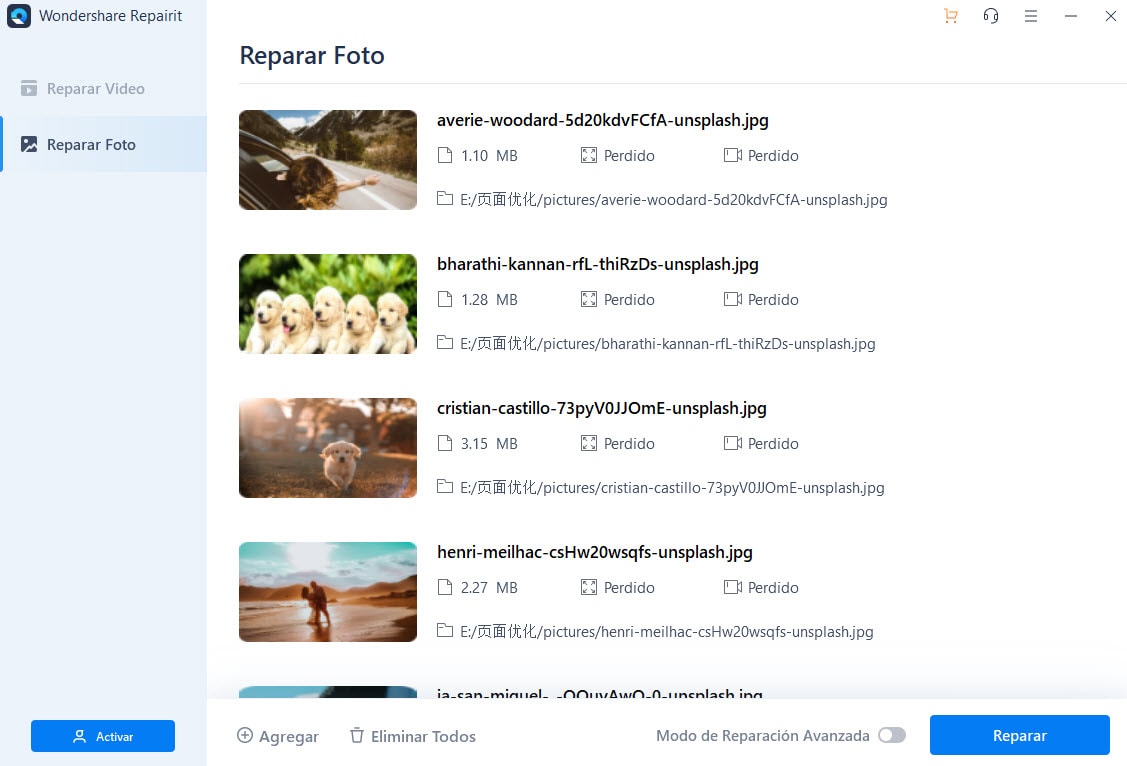
Paso 6: Selecciona la opción de Guardar el Archivo Reparado para guardar las fotos en la ubicación destinada.
Encuentra soluciones de recuperación de archivos PSD: 7 métodos para recuperar archivos de Photoshop en Mac.
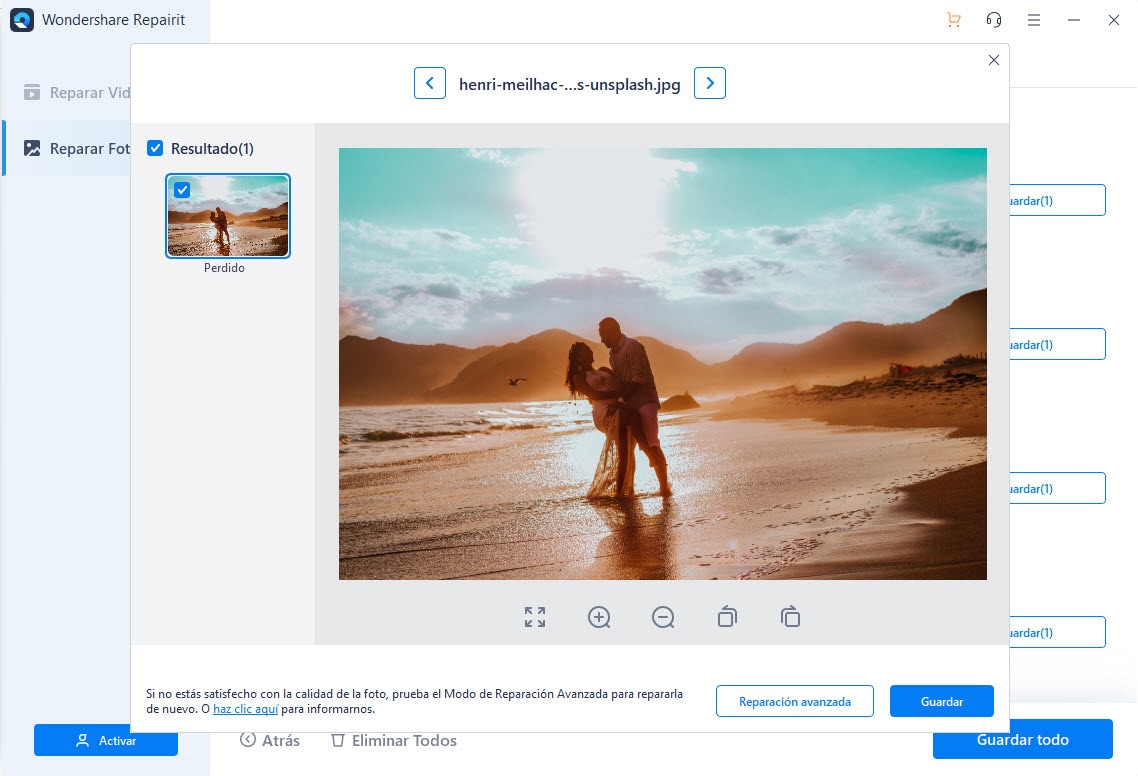
Y ya está. Ya has terminado de reparar tu imagen pixelada o corrupta. Era simplemente cuestión de seguir los pasos correctos.
Por lo tanto, la próxima vez que te enfrentes al problema de las imágenes pixeladas, sabrás exactamente qué método de reparación debes seguir. Podrás obtener una imagen perfecta y de alta resolución en segundos.
Recuperar Fotos/Video/Audio
- Recuperar Fotos
- Softwares gratis para recuperar fotos.
- Recuperar fotos de tarjeta de memoria.
- Recuperar fotos de Facebook eliminadas
- Recuperar fotos borradas de Instagram
- Recuperar Videos
- Recuperar Cámaras
- Recuperar datos perdidos de cámara.
- Recuperar fotos de cámara Nikon.
- Recuperar fotos borradas de cámara digital
- Errores en cámaras Canon y soluciones
- Recuperar Audios





Alfonso Cervera
staff Editor